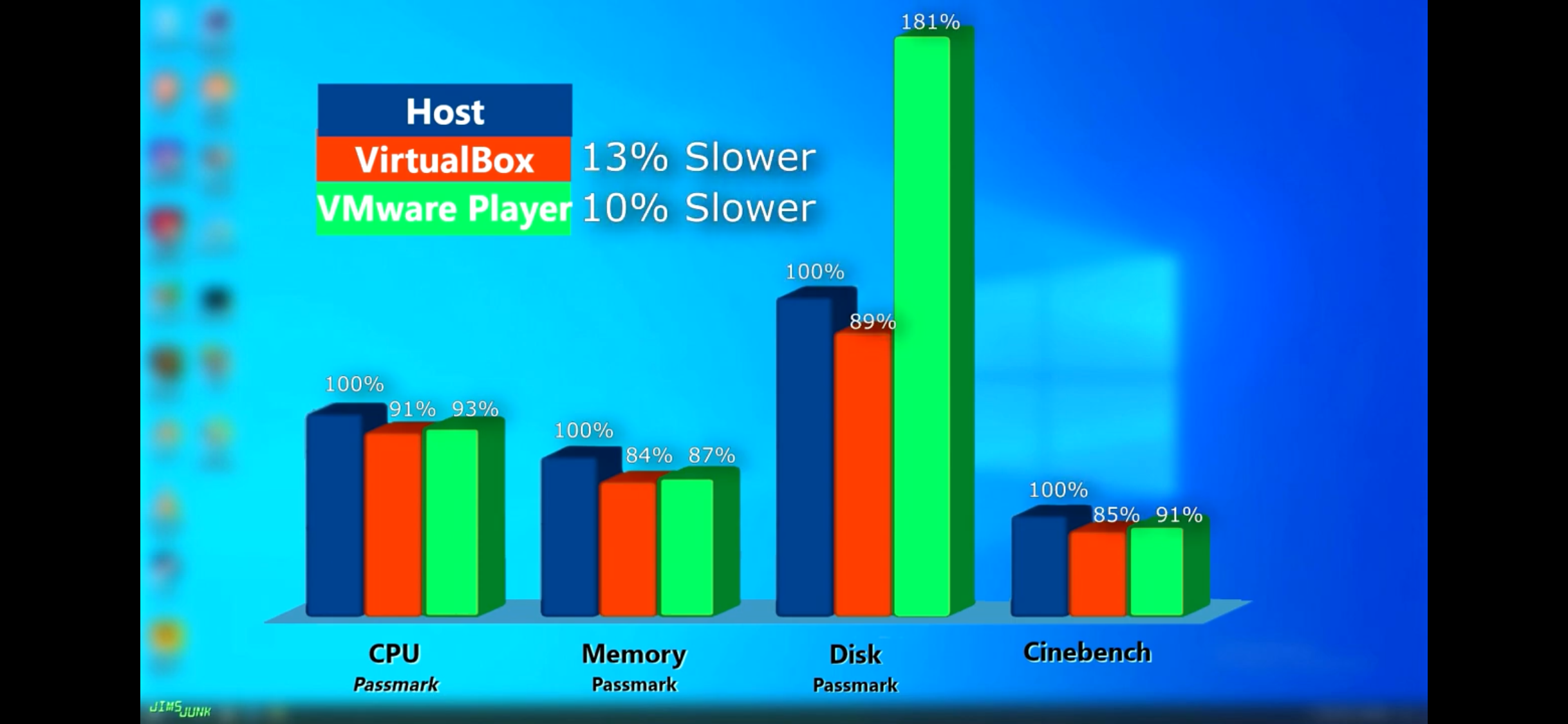VirtualBox 笔记
贡献者: addis
- 本文处于草稿阶段。
虚拟机的好处是可以同时使用不同系统,可以创建一个独立环境不影响电脑的安全,可以做任意实验并在很短时间内滚回到以前的某个状态,可以模拟不同计算机之间的网络通信。
图 1:性能测试(来自网络)
1. 安装和基本设置
- 用 virtualbox 运行 linux, 首先下载 virtualbox 和 ubuntu 安装包.
- 安装任何操作系统需要先下载安装系统的 iso 文件(windows 可以用 media creator),Ubuntu 直接从官网下载
- 如果选择系统的时候只出现 32bit 就检查三件事情 1. 搜索 turn windows features on and off,检查 Hyper-V 是否开启,需要关闭。2. 在 EUFI 里面检查 Intel Vitualization Technology 和 Intel VT-d Feature 有没有打开,需要打开。参考这里。
- 如果启动时提示 BIOS 中禁止了所有 cpu 的虚拟化(VT-x),就重启然后在 BIOS 中开启相关设置。
- cpu,内存等是可以在每次启动虚拟机之前设置的
- 硬盘选 dynamic 的话,无论虚拟硬盘有多大,实际上占的空间只是实际使用的空间。
- 如果安装完重启的时候卡住, 按
ctrl + C即可. - 至于分辨率只有 1024 的问题, 在命令行安装如下软件, 就可以在 view 菜单中调整分辨率了.
- 实测 Ubuntu 20.04 直接安装 Virtualbox 的 guest CD 即可,但是 22.04 会出现严重的问题! 不要手动跑 CD! 而是运行下面的命令
sudo add-apt-repository multiverse sudo apt update sudo apt install virtualbox-guest-utils virtualbox-guest-x11 virtualbox-guest-dkms - 这些包好像在 ubuntu 18.04 上安装不了,试图从 Virtualbox 的 Device 菜单中选择 Insert Guest Addition CD image,看是不是同样的功能。安装完需要重启。果然,屏幕尺寸可以调了,剪切板可以复制了。
- snapshot 是一个非常重要好用的功能,在虚拟机列表中右边的菜单中
- 备份虚拟机, 只需要在虚拟机列表中通过右键菜单找到所在文件夹, 复制即可. 需要恢复, 则在菜单中
Machne->Add即可. - 共享文件夹:打开虚拟机,菜单中选 device -> shared folders,创建即可,Folder Path 是 host 中的 path,可以下拉选择 Folder Name 就是 path 中最后那个文件夹的名字。shared folder 在 windows guest 中以网络磁盘的形式存在。Mount point 可以指定一个盘符,如果想要自动分配盘符,可以选择 automount。选择 Make permanent,重启以后也不会消失。
- 要开启共享剪贴板, 在菜单栏的 Devices 设置. Drag and Drop 的功能传文件最方便. 从虚拟机里面
- 如果要断网,在 setting 里面的 Network 将 Cable Connected 取消勾选即可。
- Ubuntu guest 中如果挂载 host 的文件夹,好像只有管理员才能访问。
清理硬盘
- 必须要在虚拟机停止后才能清理硬盘。
- 在命令行中用
VBoxManage modifymedium --compact /path/to/your.vdi命令可以清理硬盘。 - 在 Windows 中,如果
VBoxManage找不到,就用完整路径"C:\Program Files\Oracle\VirtualBox\VBoxManage.exe" modifymedium --compact "文件名.vdi"如果不指定路径,就默认当前路径。 - 注意快照会使虚拟硬盘容量大大增加。刚照的时候不会,之后改变文件会,删除文件总也不会释放。若没有任何快照,
snapshots文件夹就会是空的。 - 若没有快照,向硬盘中写入全 0 的文件不会增加
.vid文件的大小。--compact也会把全零的 blocks 进行压缩。所以用dd if=/dev/zero of=zeros.txt status=progress;就可以把所有没有用到的硬盘都清零,便于--compact清理。
2. 搭建局域网
- VirtualBox 虚拟机搭建局域网见:子节 4
3. 注意事项
- 要经常做 snapshot 以及备份。snapshot 不等于备份,前者不会产生数据冗余。虚拟硬盘文件很大,所以可能被硬盘的坏扇区影响的概率更高。
致读者: 小时百科一直以来坚持所有内容免费无广告,这导致我们处于严重的亏损状态。 长此以往很可能会最终导致我们不得不选择大量广告以及内容付费等。 因此,我们请求广大读者热心打赏 ,使网站得以健康发展。 如果看到这条信息的每位读者能慷慨打赏 20 元,我们一周就能脱离亏损, 并在接下来的一年里向所有读者继续免费提供优质内容。 但遗憾的是只有不到 1% 的读者愿意捐款, 他们的付出帮助了 99% 的读者免费获取知识, 我们在此表示感谢。
友情链接: 超理论坛 | ©小时科技 保留一切权利